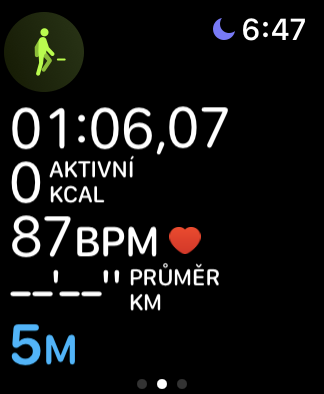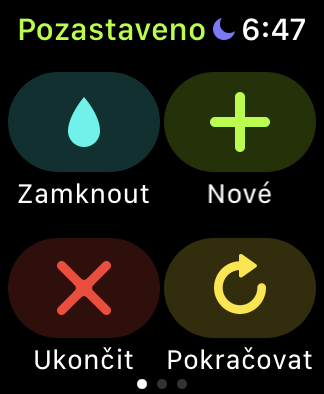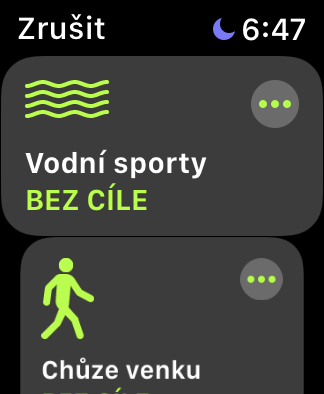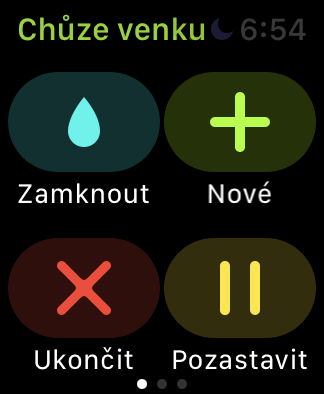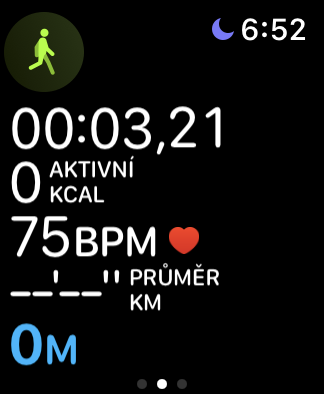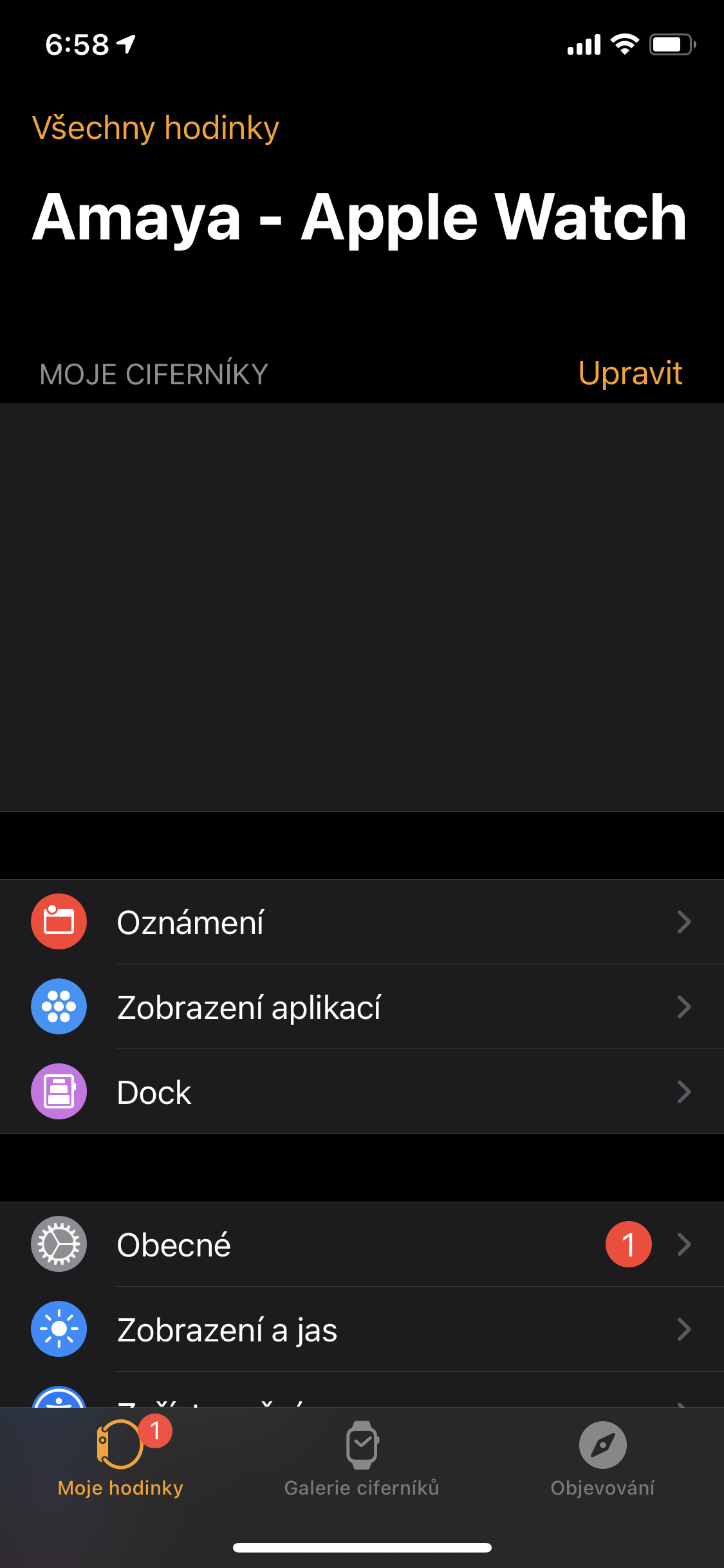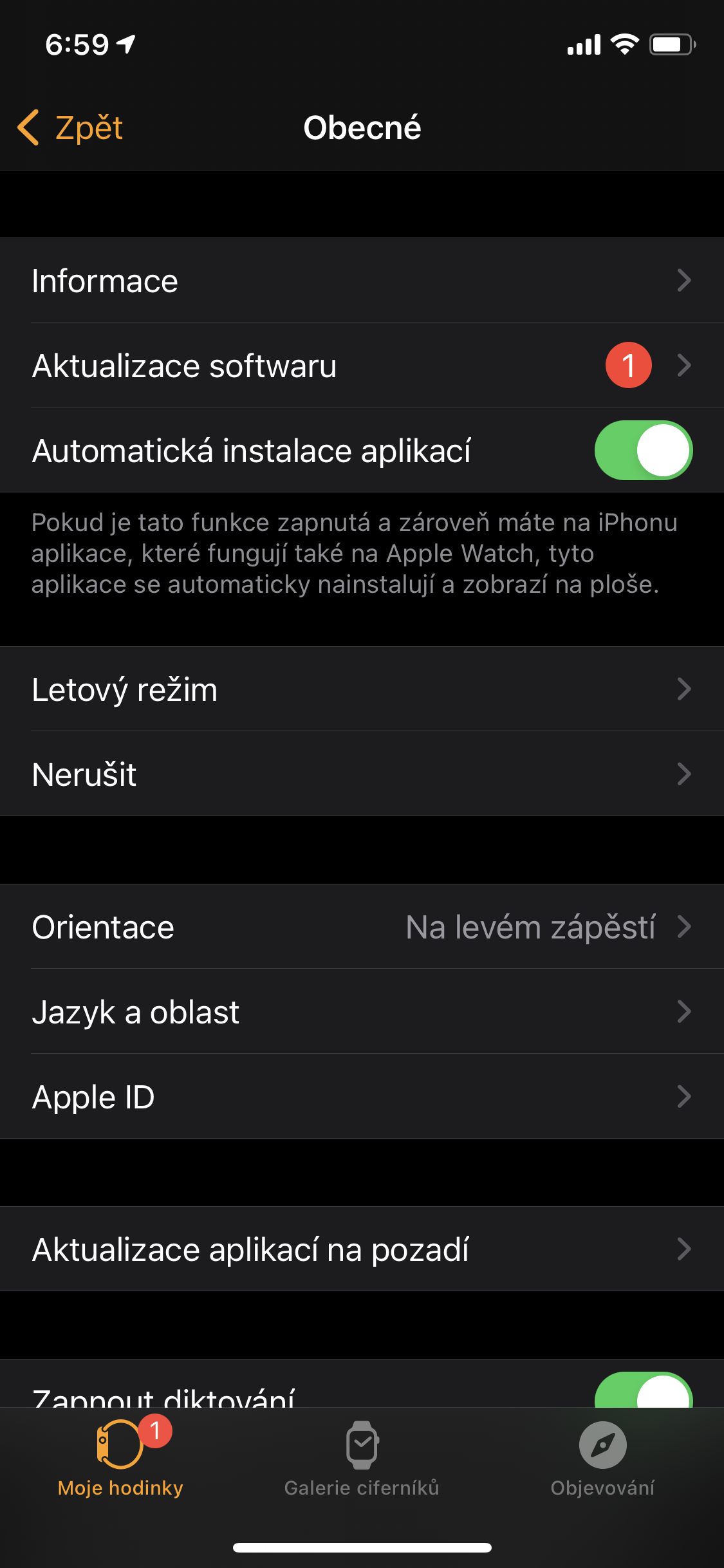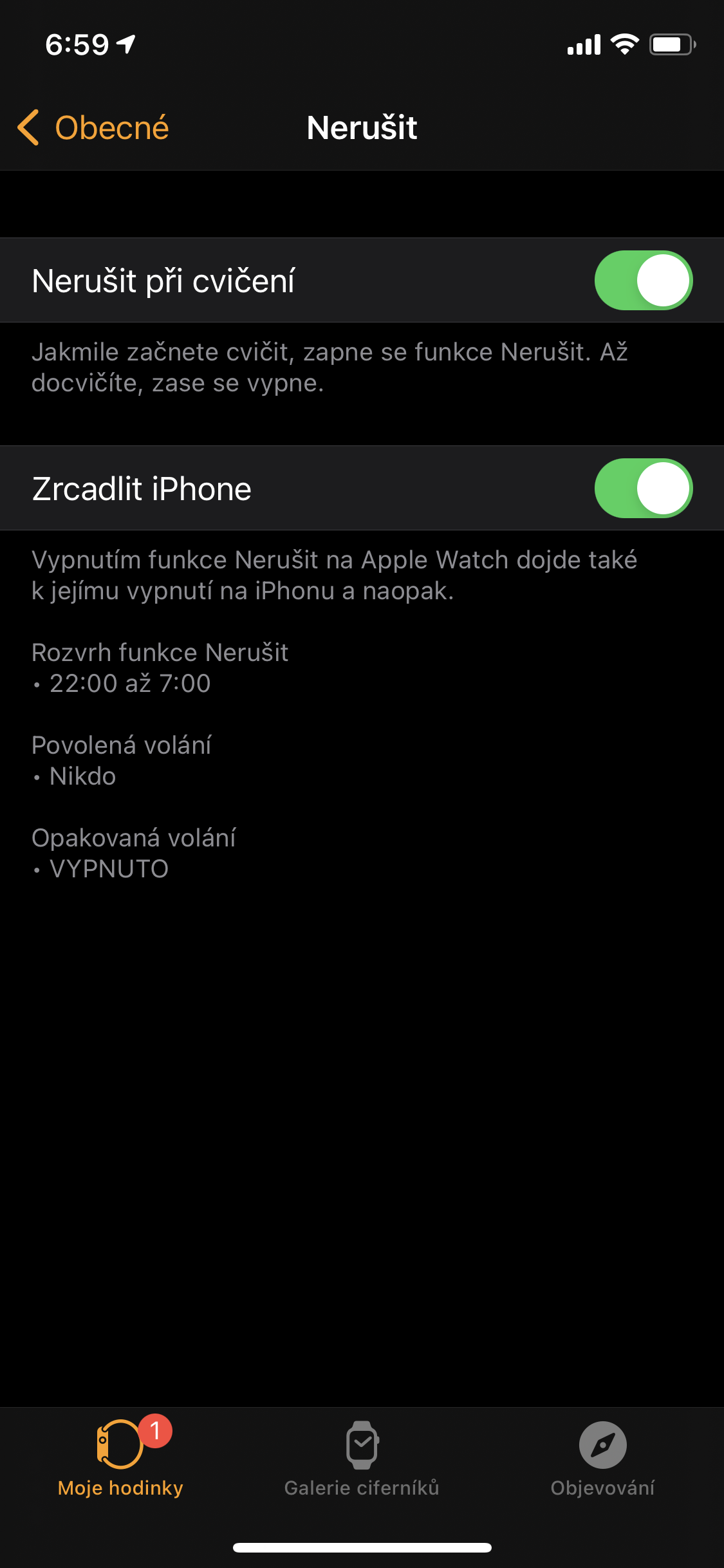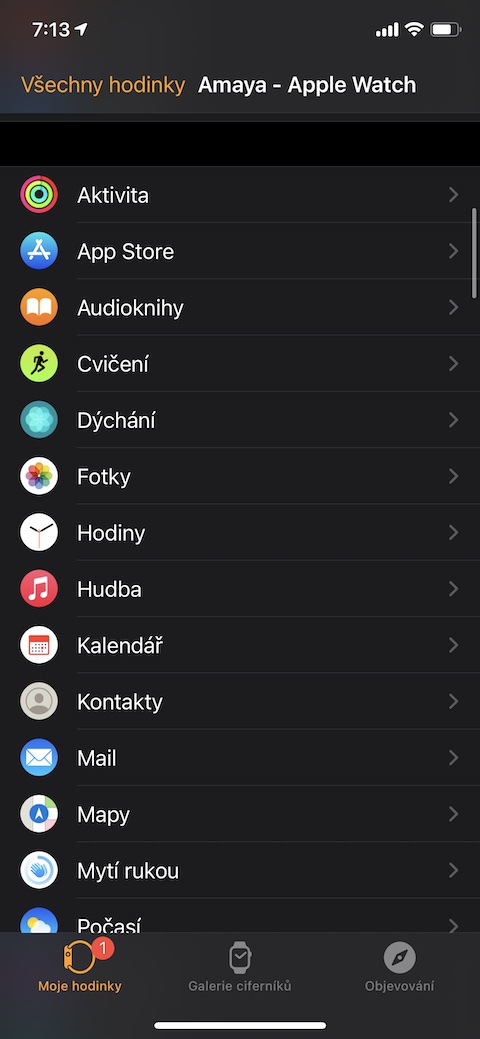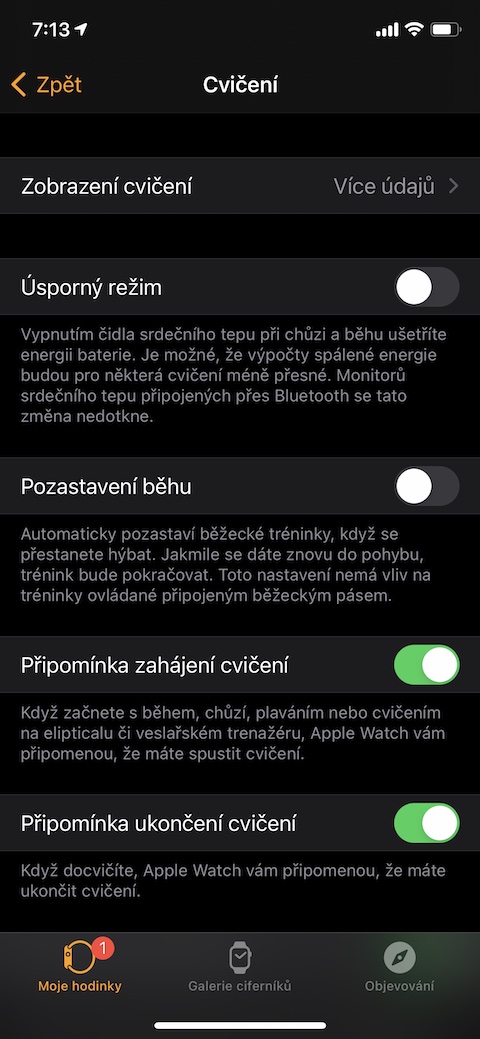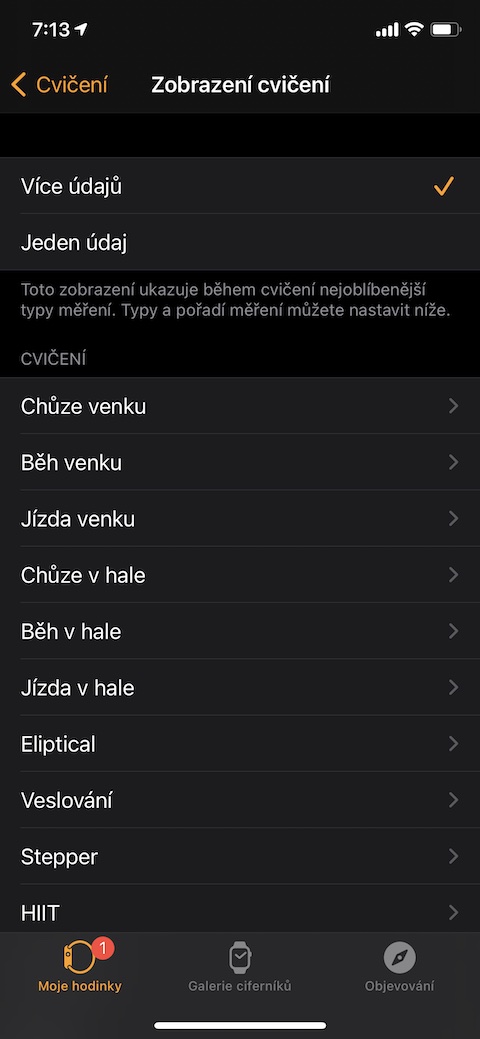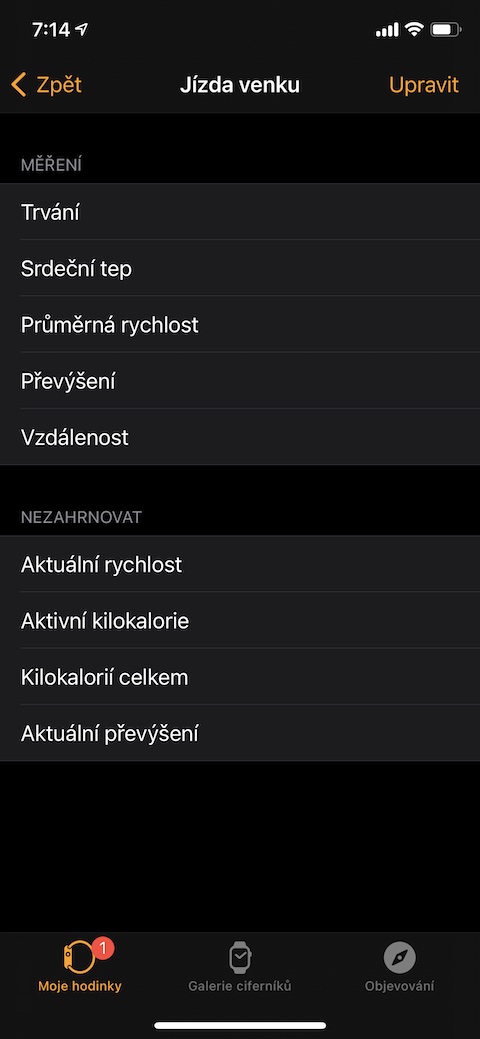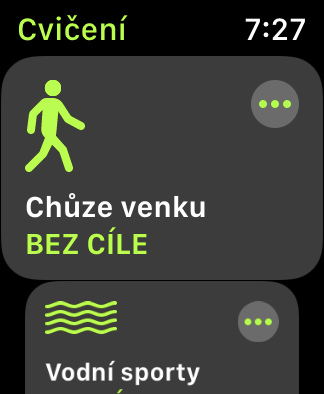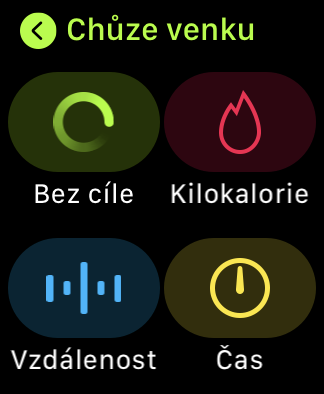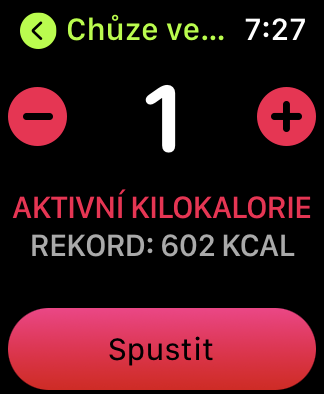Sa pagsisimula ng tag-araw, marami na rin sa inyo ang nagpaigting ng iba't ibang pisikal na aktibidad. Kung nagmamay-ari ka ng Apple Watch, tiyak na ginagamit mo ito upang sukatin at subaybayan ang iyong mga ehersisyo, bukod sa iba pang mga bagay. Sa artikulong ngayon, bibigyan ka namin ng limang kapaki-pakinabang na tip at trick na tiyak na magiging kapaki-pakinabang.
Maaaring ito ay interesado ka
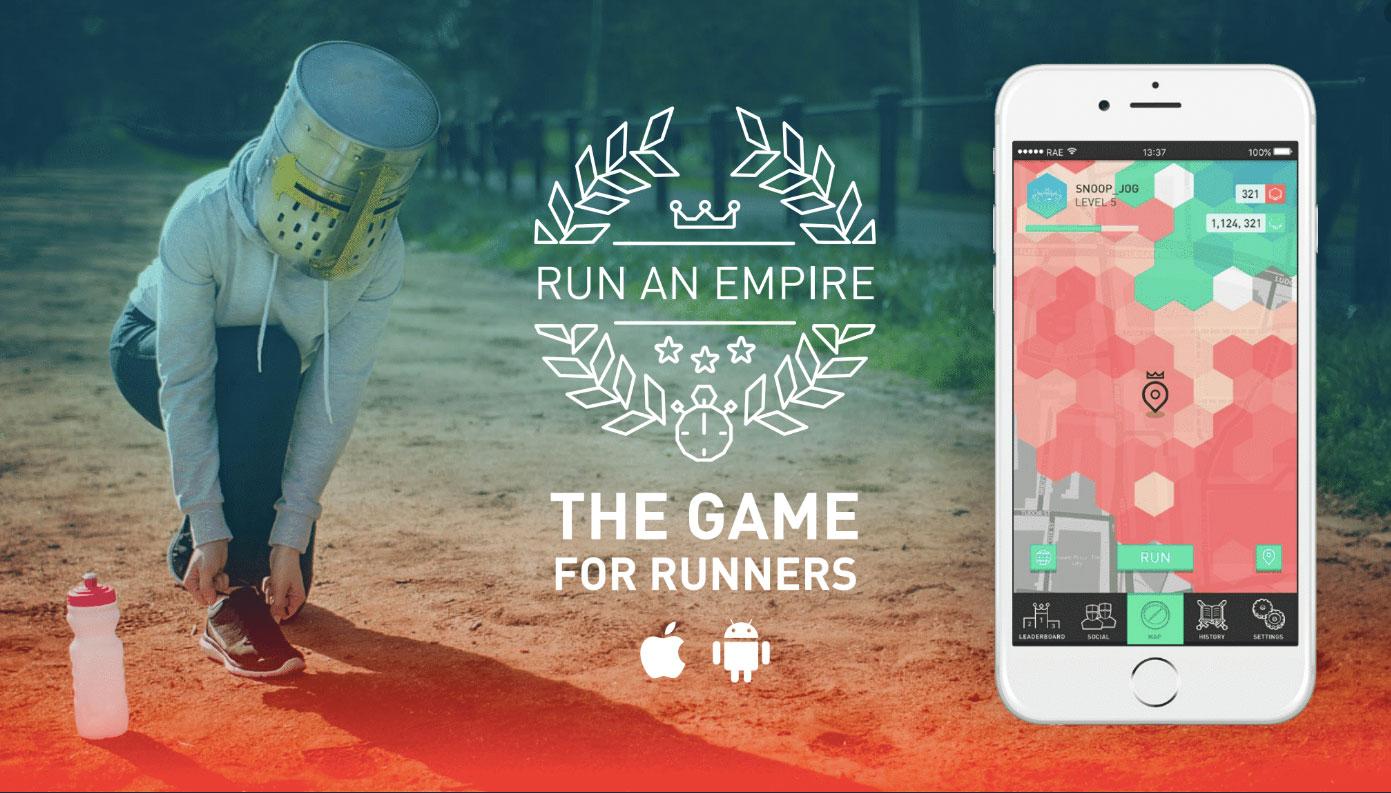
Pagtatatag ng isang ehersisyo
Marami sa atin ay hindi naglilimita sa ating sarili sa isang aktibidad lamang sa panahon ng ehersisyo, ngunit kahalili sa pagitan ng ilan sa mga aktibidad na ito sa loob ng isang ehersisyo. Kapag lumipat mula sa isang aktibidad patungo sa isa pa sa iyong Apple Watch, hindi mo kailangang tapusin ang aktibidad na iyon at pagkatapos ay magsimula ng isa pa. Sa unang aktibidad, sapat na ilipat ang display ng Apple Watch sa kanan at pagkatapos ay i-tap ang "+" na buton. yun listahan piliin ang pangalawang gustong aktibidad at i-tap upang simulan ito.
Lock ng screen sa panahon ng ehersisyo
Kung magsisimula ka ng anumang aktibidad sa tubig sa iyong Apple Watch, awtomatikong ila-lock ng iyong Apple Watch ang screen nito upang maiwasan ang hindi gustong pakikipag-ugnayan sa mga elemento ng user interface, ngunit upang simulan din ang pagpapalabas ng tubig mula sa relo kaagad pagkatapos mag-ehersisyo. Kung nagsimula ka ng anumang iba pang uri ng aktibidad sa iyong Apple Watch at naalala na gusto mong i-lock ang screen habang ginagawa ito, i-slide ang screen sa kanan. Kaliwa sa itaas i-click ang pindutan "Lock", simulan lang na i-unlock muli ang screen paikutin ang korona ng digital na relo.
Huwag istorbohin habang nag-eehersisyo
Kapag ikaw ay ganap na nakikibahagi sa pagtakbo, pagbibisikleta o kahit na pag-eehersisyo, tiyak na hindi mo gustong magambala ng mga abiso sa iyong Apple Watch. Ngunit madali mong maitatakda ang Huwag Istorbohin na awtomatikong mag-activate sa tuwing magsisimula ka ng ehersisyo sa iyong ipinares na iPhone. Sa iyong iPhone ilunsad ang Watch app at i-tap ang Sa pangkalahatan. Mag-click sa Huwag abalahin at i-activate ang item Huwag istorbohin habang nag-eehersisyo.
Pag-customize ng mga sukatan
Pagdating sa mga numero ng ehersisyo, maliwanag na interesado ang bawat user sa iba't ibang data. Sa iba pang mga bagay, nag-aalok din ang Apple Watch ng opsyon ng pag-customize ng mga sukatan na ipapakita sa display ng iyong relo para sa bawat uri ng ehersisyo. Sa nakapares na iPhone, tumakbo ang Watch app at i-tap ang Mag-ehersisyo. Hanggang sa taas mag-click sa View ng ehersisyo, piliin Higit pang data, at pagkatapos ay itakda ang gustong sukatan para sa bawat uri ng aktibidad.
Suriin ang mga talaan
Nag-iisip kung ano ang iyong pinakamatagal na ruta sa pagtakbo, ano ang pinakamataas na dami ng nasusunog na calorie habang nag-i-ski, o ano ang pinakamatagal na oras na ginugol mo sa paglalakad sa labas? Ang kailangan mo lang gawin para malaman ang impormasyong ito ay ang Apple Watch ilunsad ang Exercise app at pagkatapos ay i-tap ang aktibidad kung saan mo gustong malaman ang nauugnay na impormasyon icon na tatlong tuldok. Pagkatapos ay i-tap lang kinakailangang data at lahat ng kailangan mo ay ipapakita.
 Adam Kos
Adam Kos